测试发现针对“
链接”方式使用的容器,可能无法正常升级(会改变容器名称的链接引用情况下),需要手动编辑容器后再启动。Pro系统参考
https://www.hcjike.com/archives/lXi6JsYU
1、镜像
0nlylty/dockercopilot:UGREEN
2、安装
2.1、基础设置
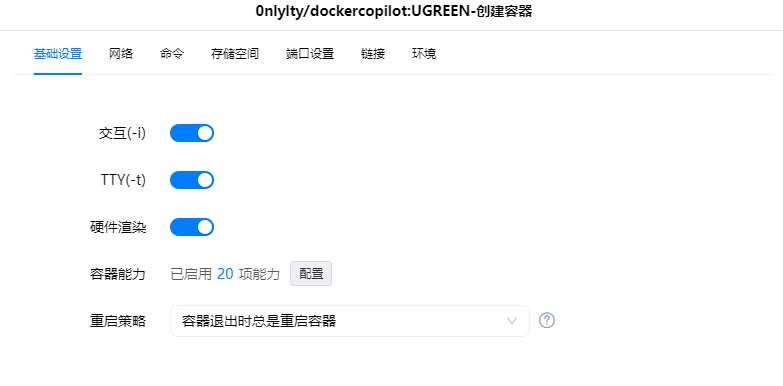
交互、TIY、硬件渲染全部开启;容器能力:赋予全部能力;
重启策略:容器退出时总是重启容器。
2.2、网络
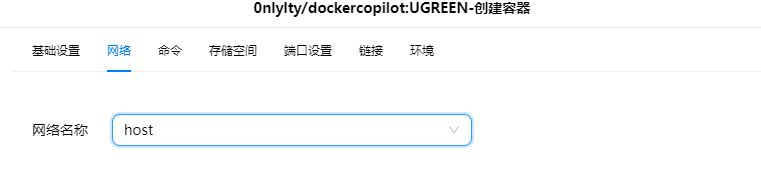
选择
host模式。
2.3、存储空间
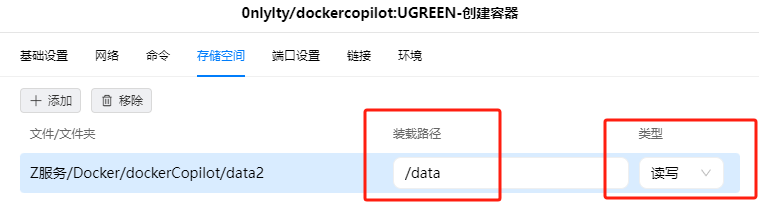
装载路径
/data不允许修改;选择一个本地磁盘路径作为
/data的映射路径;权限类型:
读写。
2.4、端口设置
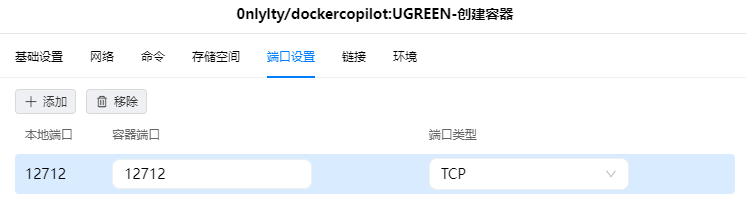
本容器使用的网络模式为
host模式,因此此处端口可以省略;建议设置,便于查看容器时得知具体端口号;
容器端口固定为
12712。
2.5、环境
3、使用
3.1、lucky反向代理
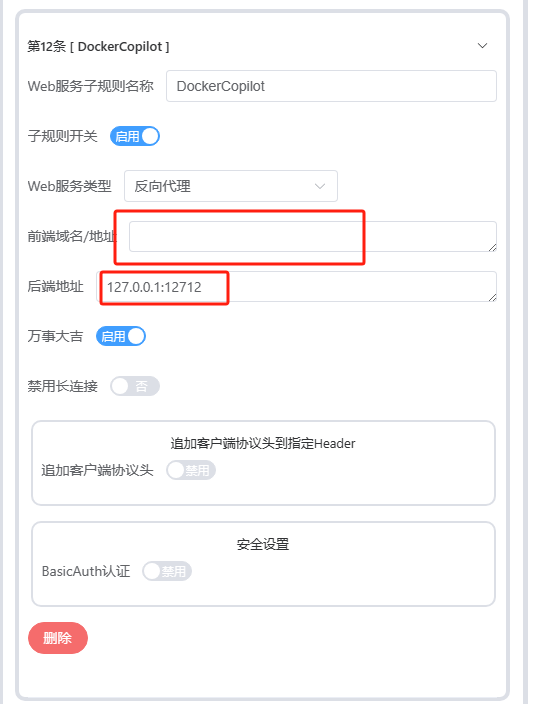
规则名称填写可以表明服务的名字;
前端域名填写已经DDNS的域名作为访问域名;
后端地址固定:
127.0.0.1:12712;其他保持默认。
3.2、web管理
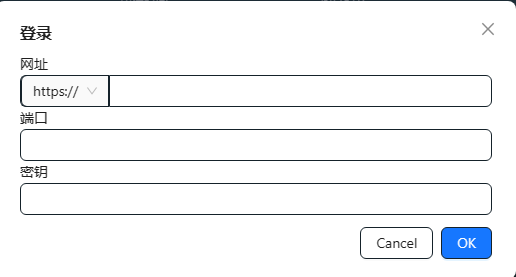
访问反向代理的地址,弹出上图提示;
网址 :
协议:协议根据反向代理的协议选择
http或https;地址:填写反向代理的域名,仅须输入域名,无须端口号;
端口:输入反向代理的端口号;
密钥:输入环境中设置的
secretKey的值。
3.3、更新容器
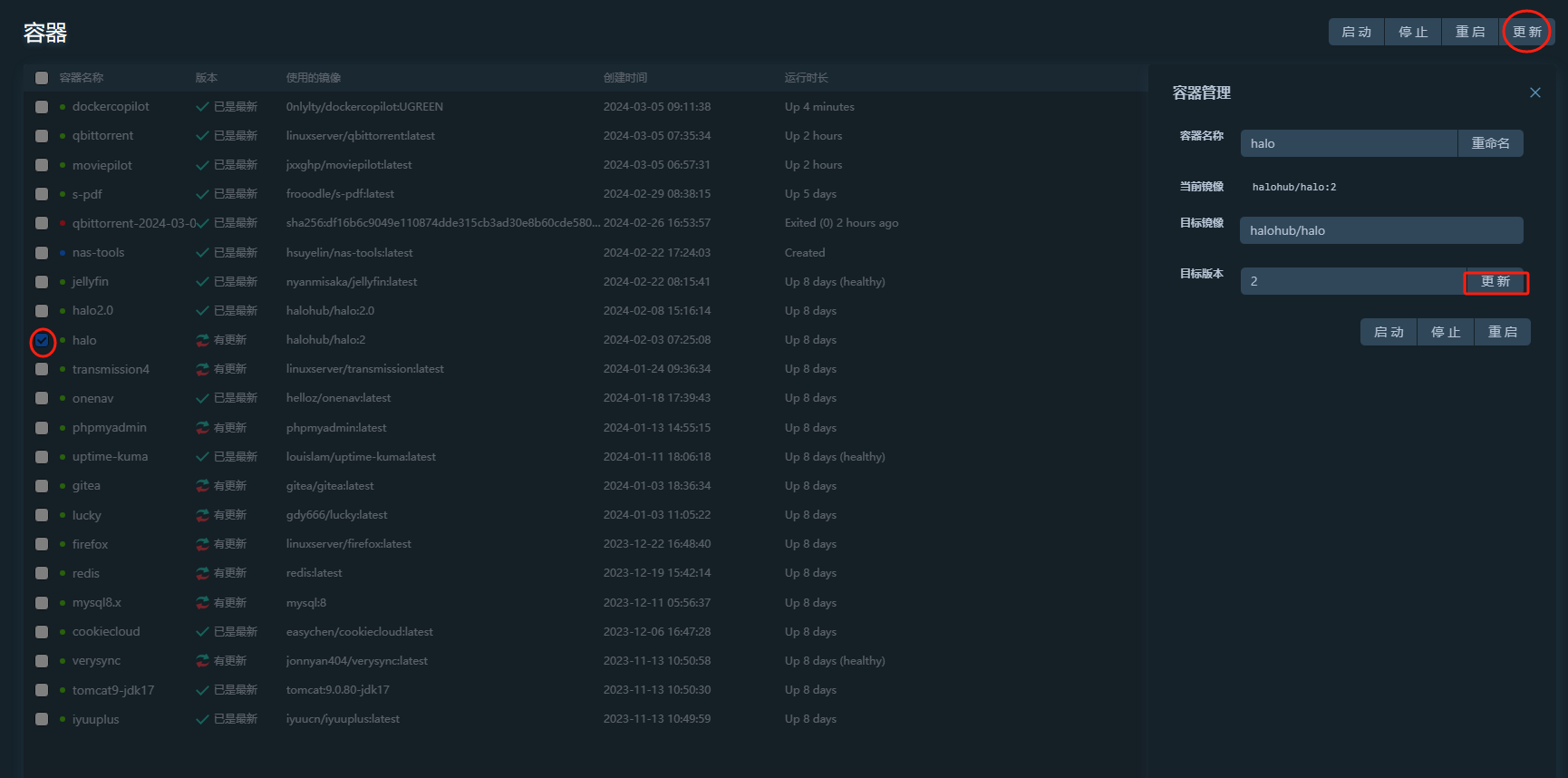
单独更新:点击有更新的容器
打开详情,点击目标版本右侧的更新按钮进行更新;批量更新:选中需要更新的容器,点击
右上角的更新按钮进行批量更新。
3.4、注意事项
3.4.1、更新容器后出现一个带时间的容器名
当前容器配置了环境
DelOldContainer为false,更新容器后会在列表内显示一个已经无效的容器,无法在管理中删除,须要去绿联客户端内进行移除容器后,可在管理中删除无效的镜像。此项设置是为了避免出现错误导致容器创建失败后,无法找回原始容器配置而保留的,若确定不需要此功能,可重新编辑容器后在环境中
移除DelOldContainer的配置或者设置为true。

